

Spotifyで音楽聴いてるけど、何とかオフラインで聴く方法はないかな?あと、パソコンやウォークマンでも聴きたいけど、データをダウンロードできないかな?

Spotifyの音楽をデータでダウンロードしたいなら、TuneFab Spotify音楽変換ソフトというアプリがオススメだよ。まずは無料版をダウンロードして使ってみよう!
Spotifyは世界中で最も人気な音楽ストリーミングアプリの1つですが、オフラインで楽曲を再生には有料のPremiumプランに加入したり、スマホ以外のウォークマンなどでSpotifyを再生するのは通常できません。
今回は、「TuneFab Spotify音楽変換ソフト」を使って、Spotifyで見つけた楽曲を自由に持ち出す方法についてご紹介します。
Spotifyの使いづらい点
SpotifyはApple Music、Amazon Musicと並んで人気の音楽ストリーミングサービスです。

ストリーミングとは、ネットを通して音楽や動画を再生する仕組みのことです。これらのアプリでは、スマホ自体に音楽データをダウンロードしているわけではなく、常にネットと通信しながら再生しています。

Spotifyならアプリから直接色々な曲を再生できるから、いちいちパソコンとスマホを接続しなくてダウンロードしなくていいのが楽チンだね!
色んな曲に対応しているし、定額で聴き放題なのがいいね!
そんなSpotifyですが、以下のような点が使いづらいと言われています。
Spotifyの使いづらい点
- スマホ以外のウォークマンで再生できない
- オフラインで再生し続けるには、プレミアムプラン(月額980円〜)に加入し続ける必要

昔から使っているSonyのウォークマンは、パソコンに音源を取り込んでから、ウォークマンに音源を移さなきゃいけないだよね。だから、ウォークマンは音楽ストリーミングサービスとは相性が悪いんだよね・・・

またストリーミングサービスの場合、オフラインで曲を聴くためには有料のプレミアムプランに加入する必要があるね。
Spotifyでオフライン再生を継続する場合は、プレミアムプランに加入したまま30日毎にオンラインにつなぎ直す必要があるんだよ。
TuneFab Spotify音楽変換ソフトとは?
TuneFab Spotify音楽変換ソフトは、Spotify上の音楽をMP3やM4Aなどの形式に変換してダウンロードできるソフトです。
「TuneFab Spotify音楽変換ソフト」でできること!
- Spotifyの曲、プレイリスト、アルバムをダウンロード
- Spotify音楽をMP3、M4A、WAVなど様々な形式に変換
- 古いiPodやウォークマンなど様々なデバイスに対応して、Spotify音楽を再生
- 5倍高速変換と高品質出力でストレスなし

Spotify無料プランでもこの機能は使えるから、非常に便利!
また色々なファイル形式に変換できるから、iPodやウォークマンなど幅広いデバイス対応できるのもいいね!
使い方は簡単!パソコン初心者でも難しい操作はいらない!

でも、パソコンで音楽ファイルを変換するのって、すごい難しい印象があるなー。前にパソコンで音楽変換ソフトをダウンロードしたけど、挫折しちゃったし・・・
Spotifyもスマホでしか操作したことがないし、時間がかかりそう。

「TuneFab Spotify音楽変換ソフト」は直感的なインタフェースだから、スマホしか触ったことがないユーザでも簡単に使えるよ!
具体的な「TuneFab Spotify音楽変換ソフト」を使った変換手順はこんな感じです。
変換手順
- パソコンに「TuneFab Spotify音楽変換ソフト」をダウンロード
- 「TuneFab Spotify音楽変換ソフト」を起動(Spotifyも同時に起動)
- Spotifyから音楽をドラック&ドロップで追加して取り込み
- 変換するSpotify音楽をチェック
- 出力形式、出力フォルダを設定
- 変換開始

「TuneFab Spotify音楽変換ソフト」を起動すると自動でSpotifyも起動して、自分のプレイリストを一括で変換できるのがいいね!これならあまりパソコンを使わない僕でもできそうだよ。

予めスマホのSpotifyで変換したい曲のプレイリストを作っておけば、プレイリストをドラッグ&ドラッグで曲を追加して変換ボタンを押せば、たくさんの曲をいっぺんに変換できちゃうよ!
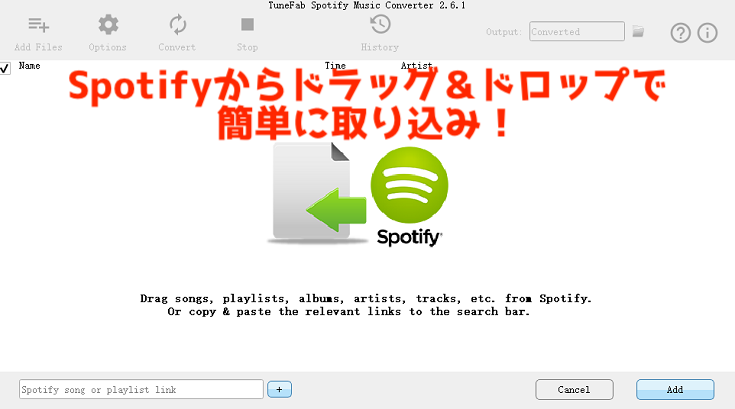

出力形式や圧縮率などもこんな感じで簡単に選べるよ。楽曲再生時の音量も調整できるのが、何気にいいね!
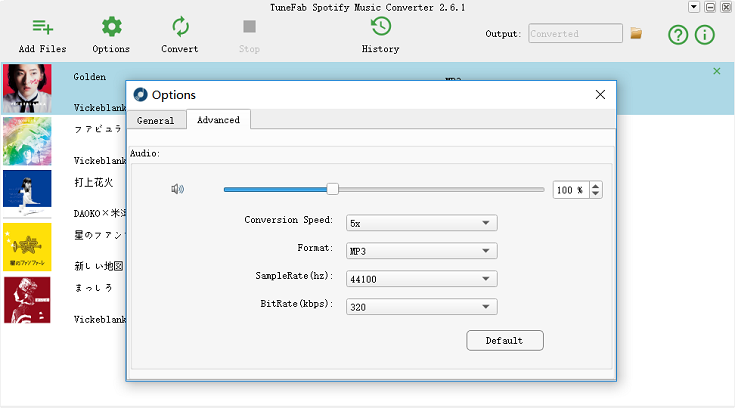

変換画面はこんな風にスッキリしているんだね。変換の進捗状況やあとどれくらいの曲数が残っているかも一目瞭然だね!


より詳しい「TuneFab Spotify音楽変換ソフト」の使い方は、こちらをご参照ください。写真も多く載っているので、より分かりやすい解説となっています。
有料版はここが違う!まずは無料版で試してみよう!
「TuneFab Spotify音楽変換ソフト」には無料版と有料版があります。
| 項目 | 無料版 | 有料版 |
| 価格 | 無料 | 3,980円 |
| 機能 | 1曲3分まで変換 | 無制限 |

使える機能は変わらずに、無料版は変換できる曲の長さが3分までなんだね。まずは、簡単に使えるかを購入前に確認できるのがいいね。

まずは、お試しで使ってみてウォークマンなどにデータを移せることを確認してから、有料版を使ってみよう。ちなみにSpotifyの個人向けプレミアムプランは980円/月だから、半年プレミアム会員を続けるよりもお得だよ。

ちなみに、本製品はSpotify向けだけではなく、Apple Music向けのソフトもあります。
まとめ
今回はSpotifyの楽曲をデータとしてダウンロードし、ウォークマンや古いiPodで再生できるソフト「TuneFab Spotify音楽変換ソフト」についてご紹介いたしました。

もう一度「TuneFab Spotify音楽変換ソフト」の特徴を振り返るよ!
TuneFabがオススメな理由
- 直感的なインタフェースで、スマホしか使ったことがない人にもわかりやすい
- 「TuneFab Spotify音楽変換ソフト」を起動すれば、Spotifyも自動で起動。曲の取り込みはドラッグ&ドロップ!
- 無料版で使いやすさを確認できる
もし、手持ちのウォークマンやオフラインでSpotifyの楽曲を再生したいと思っている場合は、ぜひ無料体験版をインストールしてみてはいかがでしょうか。



コメント